OneDrive および SharePoint Online
この記事では Tableau を OneDrive および SharePoint Online ドキュメント ライブラリのデータに接続する方法と、そのデータ ソースを設定する方法について説明します。
Tableau バージョン 2024.2 以降、OneDrive および SharePoint Online のコネクタは、テナント固有の接続とカスタム接続をサポートします。以前のバージョン (2024.1 以前) の場合、Tableau への接続が適切に機能するには、Microsoft 側のアプリケーション接続をマルチテナントとして構成する必要があります。
はじめる前に
開始する前に、以下をタスクを実行してください。
- Microsoft アカウントのメール アドレスとパスワードを取得します。
- Microsoft Graph API の委任されたパーミッションを Azure AD に追加します。
- 以下のアプリケーション プログラミング インターフェイス (API) 権限を使用する許可を Tableau に付与し、OneDrive および SharePoint Online ドキュメント ライブラリのファイルにアクセスできるようにします。
Files.Read.AllSites.Read.AllUser.Readoffline_access
- OAuth インスタンスの URL (エンドポイント) とテナント ID を見つけて記録します。
- テナント ID をまだお持ちでない場合は、Microsoft Entra 管理者にお問い合わせください。詳しい技術情報については、Microsoft ヘルプの「アプリの OpenID 設定ドキュメントの URI を見つける」(新しいウィンドウでリンクが開く)を参照してください。
- ドメイン (エンドポイント) の決定方法については、「Microsoft Entra 認証エンドポイント」(新しいウィンドウでリンクが開く)を参照してください。
- Tableau で使用される形式は
https://[endpoint]/[tenantID]です。例:https://login.microsoftonline.com/commonhttps://login.microsoftonline.com/690b6114-8fc7-4554-b27b-acc18e6fc5cd
推奨事項
カスタム OAuth クライアントを設定して会社の IT ポリシーを適用する
カスタム OAuth クライアントを使用すると、独自の IT ポリシーに従って OAuth 設定を制御できます。独自の OAuth クライアントを使用するオプションにより、Tableau のリリース サイクルや、Tableau の OAuth クライアントのローテーション スケジュールに縛られることがなくなります。独自の OAuth クライアントを設定する方法については、Tableau Server ドキュメントの「OAuth 用の Azure AD の設定」と Tableau Cloud ドキュメントの「OAuth 接続(新しいウィンドウでリンクが開く)」を参照してください。
接続してデータ ソースを設定する
注: Tableau で使用できるファイルの種類は、Excel、.csv/text、JSON です。
- Tableau を起動し、[接続] で [OneDrive] および [SharePoint Online] を選択します。OAuth インスタンスの URL ダイアログが開くと、次のいずれかを実行できます。
- 共通 OAuth 認証を使用するには、URL を既定のまま (https://login.microsoftonline.com/common) にします。
- 認証にカスタム URL を使用するには、Microsoft OAuth 用に設定した URL を入力します。
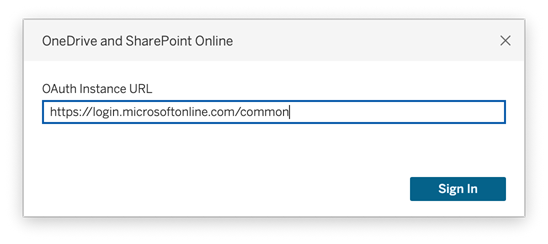
- 既定のブラウザーのタブで Tableau を開き、以下を実行します。
- 電子メール アドレスを入力し、[次へ] を選択します。
- パスワードを入力し、[サインイン] を選択します。
- [はい] を選択して、OneDrive ファイルおよび SharePoint Online ドキュメント ライブラリ ファイルへのアクセス権を Tableau に付与します。
- 通知されたらブラウザー ペインを閉じます。
- 接続するファイルを検索または選択し、[接続] を選択します。ファイルは、次の 3 つのカテゴリのいずれかになります。
- OneDrive (個人用ファイル): 自分が所有しているファイル
- OneDrive (自分と共有): 別の所有者と共有しているファイル
- SharePoint サイト: アクセスできる SharePoint Online ドキュメント ライブラリ内のファイル
- データ ソース ページで次の手順を行います。
- (任意) ページ上部にある既定のデータ ソース名を選択し、Tableau で使用する一意のデータ ソース名を入力します。たとえば、データの他のユーザーが、どのデータ ソースに接続するか推測するのに役立つ命名規則を使用します。
- 分析を開始するには、シート タブを選択します。
注: Tableau は OneDrive または SharePoint Online ドキュメント ライブラリのピボット テーブルをサポートしていません。
Data Interpreter を使用してデータをクリーンアップする
データ ソースを分析用に最適化すると役立つ可能性があることを Tableau が検出した場合、Data Interpreter を使用するよう求めるプロンプトが表示されます。Data Interpreter は使用できるサブテーブルを検出し、後で分析中に問題を引き起こす可能性のある一意の書式設定を削除することができます。データのクリーニングの詳細については、「Data Interpreter を使用した Excel、CSV、PDF、および Google スプレッドシートのデータのクリーニング」を参照してください。
Tableau Prep の Data Interpreter は、Microsoft Excel の直接接続のみをサポートしています。Data Interpreter は、現在、クラウド ドライブに保存された Excel ファイルでは利用できません。詳細については、Tableau Prep ヘルプの「データへの接続(新しいウィンドウでリンクが開く)」トピックで「Microsoft Excel データに接続し、データ インタープリターでクリーニングする」を参照してください。
OneDrive および SharePoint Online に関するトラブルシューティング
複数のアカウントへの接続
Web 作成時または Web へのパブリッシュ時に、同じワークブックで複数の OneDrive アカウントを使用することはできません。Desktop では複数のアカウント接続を設定することができます。
Internet Explorer 11 および Edge での Web 作成
Internet Explorer 11 および Edge では、非セキュア接続 (http) を使用してサーバーにアクセスすることはできません。セキュア接続 (https) を使用するか、別のブラウザーに切り替えてください。
関連項目
- データ ソースの設定 – このデータ ソースにさらにデータを追加したり、データ分析の前にデータを準備したりします。
- グラフの構築とデータの分析 – データ分析を開始します。
